Como desinstalar o Dell Data Protection Security Tools
Resumo: É possível desinstalar o Dell Data Protection Security Tools usando estas instruções.
Este artigo aplica-se a
Este artigo não se aplica a
Este artigo não está vinculado a nenhum produto específico.
Nem todas as versões do produto estão identificadas neste artigo.
Sintomas
Nota: Em fevereiro de 2018, o Dell Data Protection | Security Tools atingiu o fim da vida útil de suporte. Esse produto e os artigos relacionados a ele não são mais atualizados pela Dell. Para obter mais informações, consulte Política de ciclo de vida do produto (fim do suporte/fim da vida útil) para o Dell Data Security. Se você tiver alguma dúvida sobre artigos alternativos, entre em contato com sua equipe de vendas ou envie um e-mail para endpointsecurity@dell.com.
O Dell Data Protection | Security Tools pode exigir a desinstalação para:
- Atender a requisitos ambientais
- Solucionar problemas do produto
- Resolver incompatibilidade do sistema operacional
Este artigo aborda as etapas para desinstalar o produto.
Produtos afetados:
- Dell Data Protection | Security Tools
Versões afetadas:
- v1.0 e posteriores
Sistemas operacionais afetados:
- Windows
Desinstalando o Dell Data Protection Security Tools
Duração: 00:03:59
Legendas fechadas: Nenhum disponível
Causa
Não aplicável
Resolução
Clique na versão do Dell Data Protection | Security Tools para saber as etapas de desinstalação específicas. Consulte Como identificar a versão do Dell Data Protection Security Tools para obter mais informações.
Para desinstalar o produto:
- Clique com o botão direito do mouse no menu Iniciar do Windows e clique em Executar.
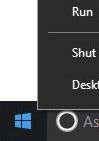
- Na janela Executar IU, digite
appwiz.cple clique em OK. Isso abrirá Programas e Recursos.
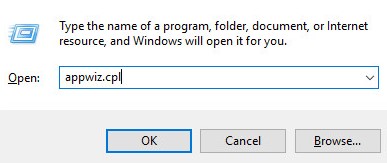
- Clique duas vezes em Dell Data Protection | Client Security Framework.
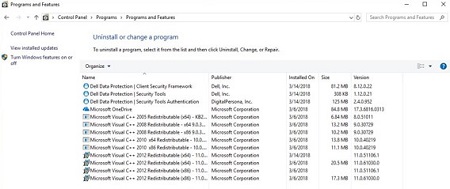
Nota: Como alternativa, os clientes podem usar o desinstalador do Dell Data Security para remover o Dell Data Protection | Security Tools se o software não estiver listado em Programas e recursos. Para obter mais informações, consulte Como executar o desinstalador do Dell Data Security.
- Clique em Yes.
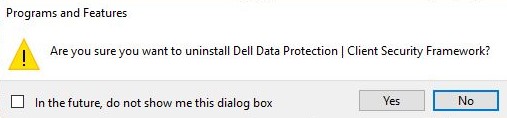
- Clique em Sim para reiniciar o computador.
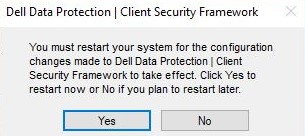
- Faça login no computador e vá para Programas e recursos (etapas 1 e 2).
- Clique duas vezes em Dell Data Protection | Security Tools Authentication.

- Clique em Sim ou Não para preservar os dados do usuário.
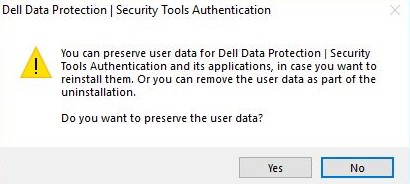
- Clique em OK para confirmar que uma reinicialização é necessária.
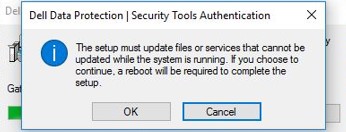
- Clique duas vezes em Dell Data Protection | Security Tools.

- Clique em Sim para remover o Dell Data Protection | Security Tools.
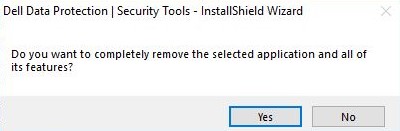
- Em Desinstalar, selecione Sim, quero reiniciar meu computador agora e clique em Concluir.
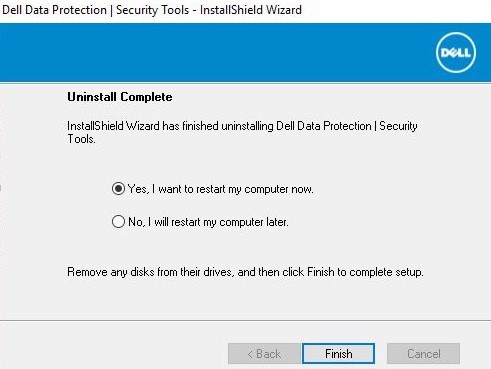
Para desinstalar o produto:
- Clique com o botão direito do mouse no menu Iniciar do Windows e clique em Executar.

- Na janela Executar IU, digite
appwiz.cple clique em OK. Isso abrirá Programas e Recursos.
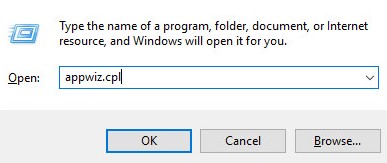
- Clique duas vezes em Dell Data Protection | Client Security Framework.
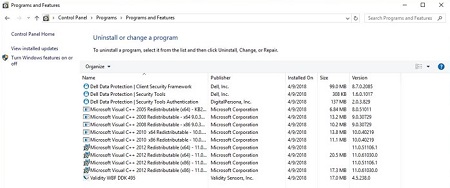
Nota: Como alternativa, os clientes podem usar o desinstalador do Dell Data Security para remover o Dell Data Protection | Security Tools se o software não estiver listado em Programas e recursos. Para obter mais informações, consulte Como executar o desinstalador do Dell Data Security.
- Clique em Sim para confirmar a remoção do Dell Data Protection | Client Security Framework.
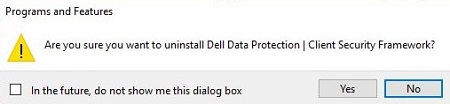
- Clique em Sim para reiniciar o computador.

- Faça login no computador e vá para Programas e recursos (etapas 1 e 2).
- Clique duas vezes em Dell Data Protection | Security Tools Authentication.
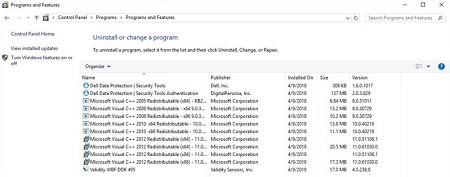
- Clique em Sim ou Não para preservar os dados do usuário.
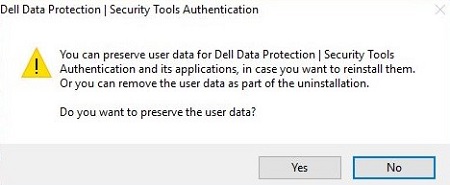
- Clique em OK para confirmar que uma reinicialização é necessária.
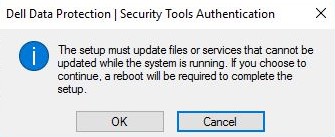
- Na remoção do Dell Data Protection | Security Tools Authentication, clique duas vezes em Dell Data Protection | Security Tools.
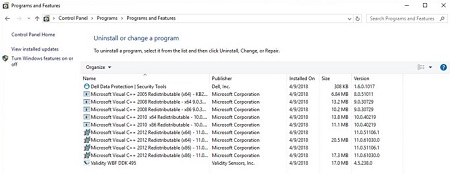
- Clique em Sim para remover completamente o Dell Data Protection | Security Tools.
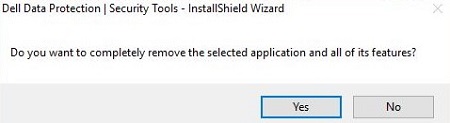
- Em Desinstalar, selecione Sim, quero reiniciar meu computador agora e clique em Concluir.
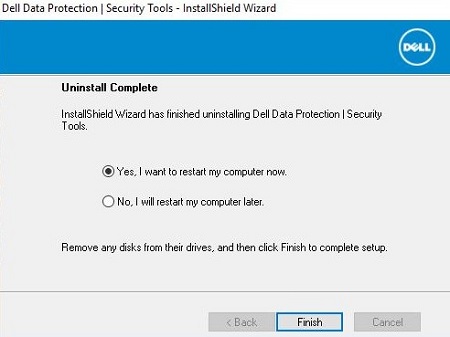
Para desinstalar o produto:
- Clique com o botão direito do mouse no menu Iniciar do Windows e clique em Executar.
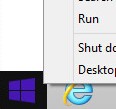
- Na janela Executar IU, digite
appwiz.cple clique em OK. Isso abrirá Programas e Recursos.
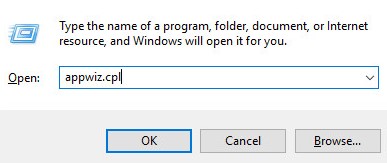
- Clique duas vezes em Dell Data Protection | Client Security Framework.
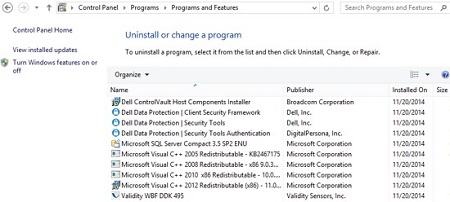
Nota: Como alternativa, os clientes podem usar o desinstalador do Dell Data Security para remover o Dell Data Protection | Security Tools se o software não estiver listado em Programas e recursos. Para obter mais informações, consulte Como executar o desinstalador do Dell Data Security.
- Clique em Sim para confirmar a remoção do Dell Data Protection | Client Security Framework.
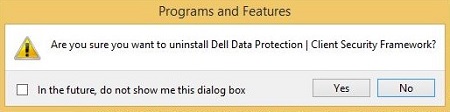
- Clique em OK para confirmar que uma reinicialização é necessária.
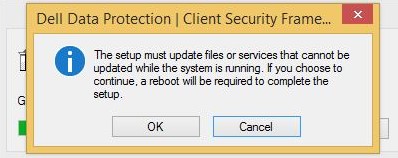
- Clique em Sim para reiniciar o computador.
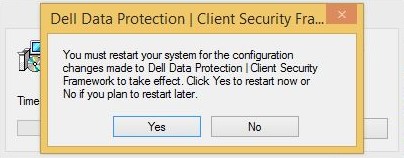
- Faça login no computador e vá para Programas e recursos (etapas 1 e 2).
- Clique duas vezes em Dell Data Protection | Security Tools Authentication.
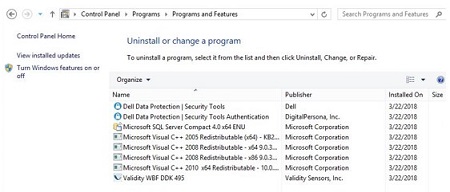
- Clique em Sim para confirmar a remoção do Dell Data Protection | Security Tools Authentication.
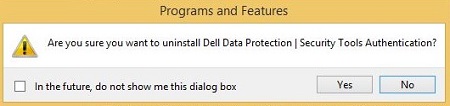
- Clique em Sim ou Não para preservar os dados do usuário.
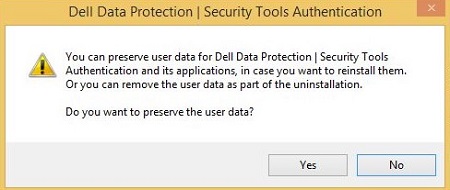
- Clique em OK para confirmar que uma reinicialização é necessária.
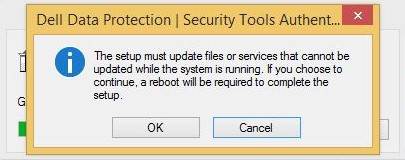
- Na remoção do Dell Data Protection | Security Tools Authentication, clique duas vezes em Dell Data Protection | Security Tools.
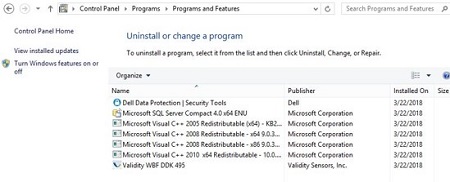
- Clique em Sim para remover o aplicativo.
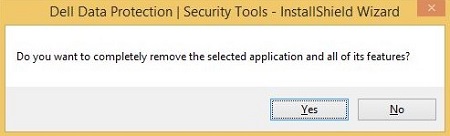
- Em Desinstalar, selecione Sim, quero reiniciar meu computador agora e clique em Concluir.
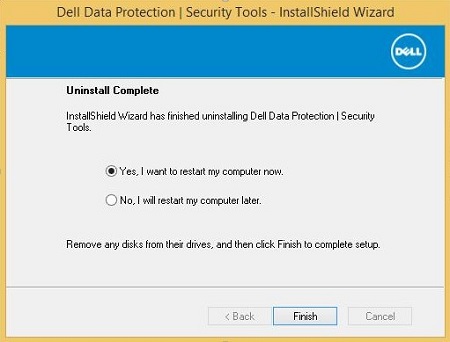
Para desinstalar o produto:
- Clique com o botão direito do mouse no menu Iniciar do Windows e clique em Executar.

- Na janela Executar IU, digite
appwiz.cple clique em OK. Isso abrirá Programas e Recursos.
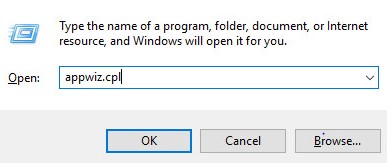
- Clique duas vezes em Dell Data Protection | Client Security Framework.
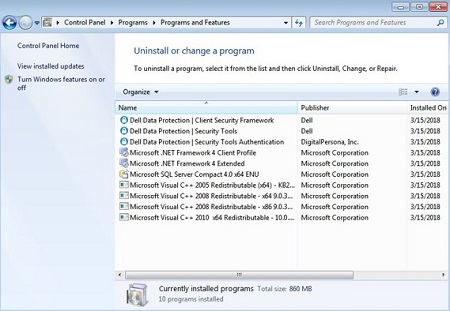
Nota: Como alternativa, os clientes podem usar o desinstalador do Dell Data Security para remover o Dell Data Protection | Security Tools se o software não estiver listado em Programas e recursos. Para obter mais informações, consulte Como executar o desinstalador do Dell Data Security.
- Clique em Sim para confirmar a remoção do Dell Data Protection | Client Security Framework.
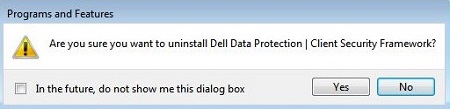
- Clique em OK para confirmar que uma reinicialização é necessária.
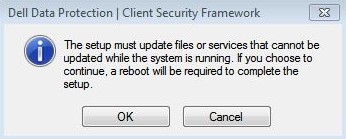
- Clique em Sim para reiniciar o computador.
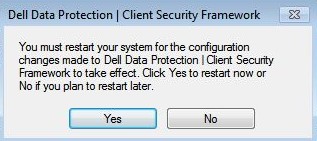
- Faça login no computador e vá para Programas e recursos (etapas 1 e 2).
- Clique duas vezes em Dell Data Protection | Security Tools Authentication.
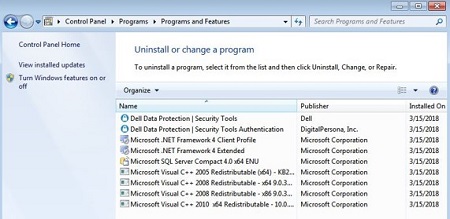
- Clique em Sim para confirmar a remoção do Dell Data Protection | Security Tools Authentication.
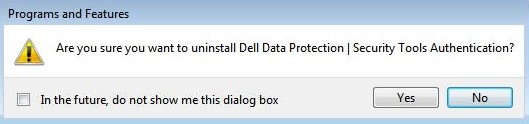
- Clique em Sim ou Não para preservar os dados do usuário.
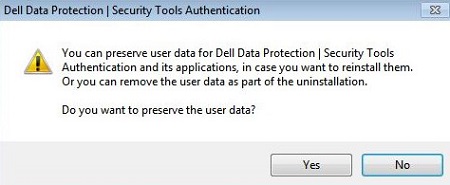
- Clique em OK para confirmar que uma reinicialização é necessária.
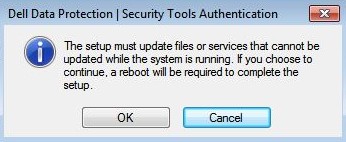
- Na remoção do Dell Data Protection | Security Tools Authentication, clique duas vezes em Dell Data Protection | Security Tools.
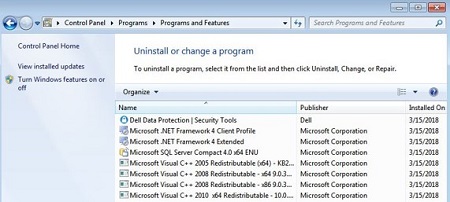
- Clique em Sim para remover o aplicativo.
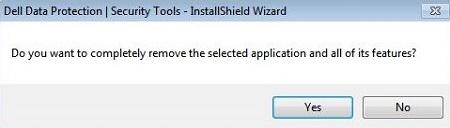
- Em Desinstalar, selecione Sim, quero reiniciar meu computador agora e clique em Concluir.
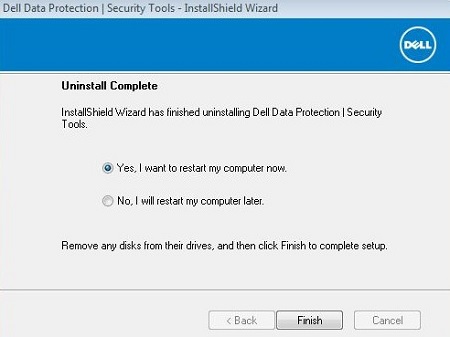
Para entrar em contato com o suporte, consulte Números de telefone do suporte internacional do Dell Data Security.
Acesse o TechDirect para gerar uma solicitação de suporte técnico on-line.
Para obter insights e recursos adicionais, participe do Fórum da comunidade de segurança da Dell.
Mais informações
Vídeos
Produtos afetados
Dell Security ToolsPropriedades do artigo
Número do artigo: 000126859
Tipo de artigo: Solution
Último modificado: 17 fev. 2023
Versão: 10
Encontre as respostas de outros usuários da Dell para suas perguntas.
Serviços de suporte
Verifique se o dispositivo está coberto pelos serviços de suporte.